Cómo flashear el entorno de recuperación TWRP en su teléfono Android

Si desea iniciar sesión, actualizar una ROM personalizada o explorar las entrañas de su teléfono Android, una recuperación personalizada como TWRP es una excelente manera de hacerlo. Así es cómo flashearlo en su teléfono.
RELACIONADO: ¿Qué es una Recuperación personalizada en Android y por qué quiero una?
El "entorno de recuperación" de su teléfono es una pieza de software que rara vez ve . Es lo que usa su teléfono para instalar actualizaciones de Android, restablecerse a la configuración de fábrica y realizar otras tareas. El modo de recuperación predeterminado de Google es bastante básico, pero las recuperaciones de terceros, como Team Win Recovery Project (o TWRP), le permiten realizar copias de seguridad, instalar ROM, rootear su teléfono y hacer muchísimo más. Entonces, si estás buscando modificar tu teléfono, probablemente necesites uno. Puede leer más sobre cómo funcionan las recuperaciones personalizadas en nuestro artículo sobre el tema. Hoy, le mostraremos cómo instalar uno.
Primero: Desbloquee su dispositivo y asegúrese de que sea compatible
Este proceso solo funcionará si desbloqueó su booloader. Entonces, si aún no lo ha hecho, consulte nuestra guía para comenzar. Luego, cuando hayas terminado, vuelve aquí para mostrar TWRP. (Si el gestor de arranque de su teléfono no está desbloqueado, tendrá que actualizar TWRP utilizando algún otro método.)
RELACIONADO: Cómo desbloquear el cargador de arranque del teléfono Android, el modo oficial
Además, asegúrese de hacerlo. hay una versión de TWRP disponible para su teléfono, y haga una pequeña investigación en el sitio web de TWRP y en los Desarrolladores de XDA para asegurarse de que no haya ninguna peculiaridad. Por ejemplo: algunos teléfonos nuevos como el Nexus 5X vienen encriptados por defecto, pero cuando TWRP salió por primera vez para el Nexus 5X, no admitía teléfonos encriptados. Por lo tanto, los usuarios de Nexus 5X tuvieron que borrar y descifrar su teléfono antes de instalar TWRP, o esperar unos meses para una actualización de TWRP que admitía dispositivos cifrados. Asegúrese de estar al tanto de cualquier peculiaridad específica del dispositivo como esta antes de comenzar el proceso.
Necesitará Android Debug Bridge (ADB) instalado en su computadora para realizar este proceso, así como los controladores USB de su teléfono. . Si desbloqueó su gestor de arranque de la manera oficial, probablemente ya los tenga, pero si no, consulte esta guía para obtener instrucciones sobre cómo obtenerlos.
Por último, haga una copia de seguridad de todo lo que desee conservar en su teléfono. Este proceso no debería borrar su teléfono, pero copiar siempre sus fotos y otros archivos importantes a su PC siempre es una buena idea antes de meterse en el sistema.
Paso uno: Habilite la depuración de USB
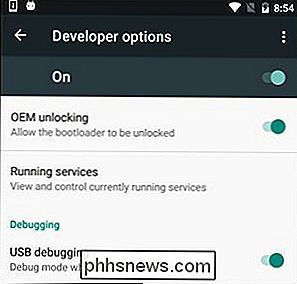
Luego, podrá necesita habilitar algunas opciones en su teléfono. Abra el cajón de la aplicación del teléfono, toque el ícono de Configuración y seleccione "Acerca del teléfono". Desplácese hasta el final y toque el ítem "Número de compilación" siete veces. Debería recibir un mensaje que diga que ahora es un desarrollador.
Regrese a la página principal de Configuración, y debería ver una nueva opción cerca de la parte inferior llamada "Opciones de desarrollador". Ábralo y active "Depuración de USB". Ingrese su contraseña o PIN cuando se le solicite, si corresponde.
Una vez hecho esto, conecte su teléfono a su computadora. Debería ver una ventana emergente titulada "¿Permitir depuración de USB?" En su teléfono. Marque la casilla "Permitir siempre desde esta computadora" y toque Aceptar.
Paso dos: descargue TWRP para su teléfono
Luego, diríjase al sitio web de TeamWin y vaya a la página Dispositivos. Busque su dispositivo y haga clic en él para ver las descargas de TWRP disponibles para él.
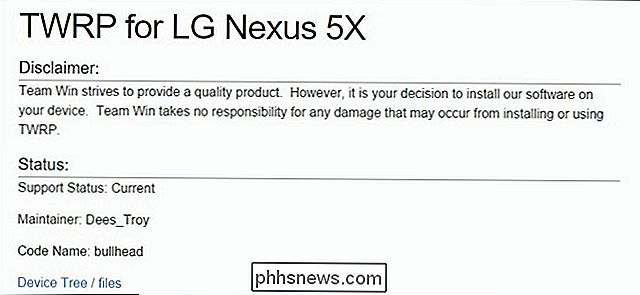
Esta página generalmente le informará cualquier información específica del dispositivo que necesite saber. Si no comprende lo que significa algo, generalmente puede leer más buscando en el foro de XDA Developers.
Diríjase a la sección "Descargar enlaces" en esa página y descargue la imagen de TWRP. Cópielo en la carpeta en la que tiene ADB instalado y cámbiele el nombre atwrp.img. Esto hará que el comando de instalación sea un poco más fácil más adelante.
Paso tres: Reinicie en su gestor de arranque
Para flashear TWRP, deberá iniciar en el gestor de arranque de su teléfono. Esto es un poco diferente para cada teléfono, por lo que puede necesitar instrucciones de Google para su dispositivo específico. Puede hacerlo en muchos dispositivos modernos apagando su teléfono y luego manteniendo presionados los botones "Encender" y "Bajar volumen" durante 10 segundos antes de soltarlos.
Sabrá que está en su gestor de arranque porque obtendrá una pantalla similar a esta:
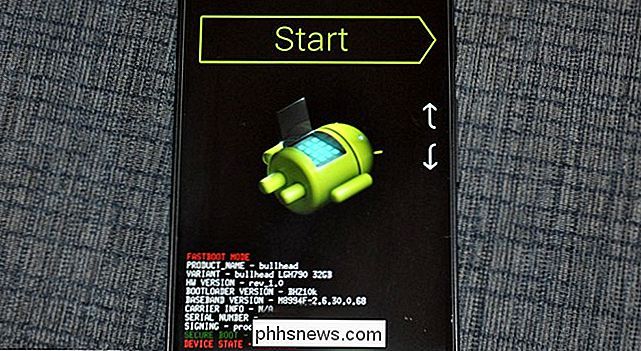
El gestor de arranque de su teléfono puede parecer un poco diferente (HTC tiene un fondo blanco, por ejemplo), pero generalmente contendrá algunos similares texto. Puede encontrar más información sobre cómo llegar al gestor de arranque de su teléfono específico con una búsqueda rápida en Google, así que siéntase libre de hacerlo ahora antes de continuar.
Paso cuatro: Destello de TWRP a su teléfono
Una vez en el modo de gestor de arranque, conecte su telefonee a su PC con un cable USB. Su teléfono debe indicar que el dispositivo está conectado. En su computadora, abra la carpeta donde instaló ADB, y Shift + clic derecho en un área vacía. Elija "Abrir un símbolo del sistema aquí". A continuación, ejecute el siguiente comando:
dispositivos fastboot
El comando debe devolver un número de serie, lo que indica que puede reconocer su teléfono. Si no lo hace, regrese y asegúrese de haber hecho todo correctamente hasta este momento.
Si fastboot reconoce su dispositivo, es hora de que parpadee TWRP. Ejecute el siguiente comando:
recuperación flash fastboot twrp.img
Si todo va bien, debería ver un mensaje de éxito en la ventana del símbolo del sistema.
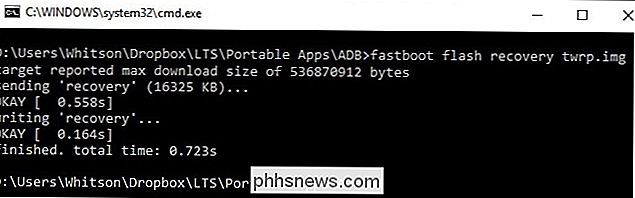
Paso cinco: iniciar en recuperación TWRP
Desconectar su teléfono y use la tecla para bajar el volumen para desplazarse a la opción "Recuperación" en su gestor de arranque. Presione el botón de subir volumen o de encendido (según su teléfono) para seleccionarlo. Su teléfono debe reiniciarse en TWRP.
Si TWRP le pide una contraseña, ingrese la contraseña o PIN que usa para desbloquear su teléfono. Lo usará para descifrar su teléfono para que pueda acceder a su almacenamiento.
TWRP también puede preguntar si desea usar TWRP en el modo "Solo lectura". El modo de solo lectura significa que TWRP solo existirá en su teléfono hasta que lo reinicie. Esto es menos conveniente, pero también significa que TWRP no alterará permanentemente su sistema, lo cual es útil para algunas personas. Si no está seguro, toque "Mantener solo lectura". Siempre puede repetir los pasos tres y cuatro de esta guía para volver a flashear el TWRP más adelante cuando quiera usarlo.
Cuando termine, verá la pantalla principal de TWRP. Puede usar esto para crear copias de seguridad "Nandroid", restaurar copias de seguridad previas, archivos ZIP flash como SuperSU (que enraiza su teléfono) o flashear ROM personalizados, entre muchas otras tareas.
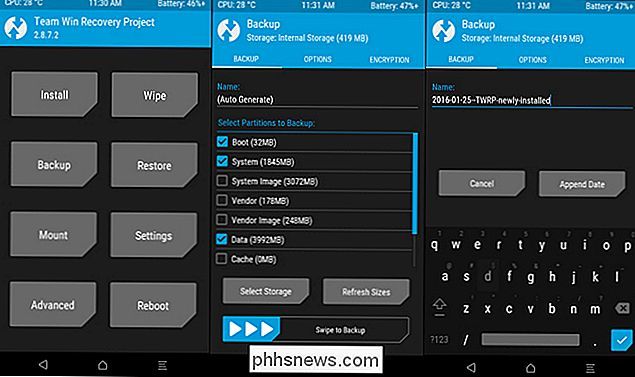
En este momento, lo más importante que debe hacer hace una copia de seguridad de su teléfono antes de realizar cualquier otro cambio.
Toque el botón "Copia de seguridad" en la pantalla TWRP principal. Seleccione "Arranque", "Sistema" y "Datos" y deslice la barra en la parte inferior para hacer una copia de seguridad. (También es posible que desee tocar la opción "Nombre" en la parte superior para darle a su copia de seguridad un nombre más reconocible.)
La copia de seguridad tardará un tiempo, así que deténgalo. Cuando termine, regrese al menú Copia de seguridad. Desmarque todas las opciones y desplácese hasta la parte inferior. Si tiene una partición especial enumerada después de "Recuperación", como WiMAX, PDS o EFS, verifíquela y realice una copia de seguridad más. Esta partición generalmente contiene su información EFS o IMEI, que es crucial. Si alguna vez se daña, perderá la conectividad de datos y puede restaurar esta copia de seguridad para que el teléfono vuelva a funcionar.
Por último, si TWRP alguna vez le pregunta si desea rootear su teléfono, seleccione "No instalar". Lo mejor es flashear la última versión de SuperSU usted mismo en lugar de tener TWRP para usted.
Una vez que haya hecho sus primeras copias de seguridad, podrá explorar TWRP, rootear su teléfono, flashear una nueva ROM o arrancar. de vuelta a Android. Solo recuerda: haz una copia de seguridad antes de hacer cualquier otra cosa en TWRP, ¡para que no estropees tu teléfono en el proceso!

Las siestas energéticas no son solo algo que sucede después de un almuerzo pesado o de una larga mañana trabajando en el jardín. Los Mac también emplean una función llamada Power Nap que mantiene su sistema y sus aplicaciones actualizados mientras su Mac está en modo de suspensión. Lo que hace Power Nap Power Nap ha sido una característica de macOS desde hace algunos años.

Uno de los beneficios de la adopción generalizada de televisores de alta definición y reproductores de medios compatibles con HD como Blu Los reproductores de Ray y las cajas de transmisión con capacidad HD han sido un impulso para que los estudios de cine y televisión relanzaran contenido antiguo en una hermosa HD.



